如何在一大堆的文字中插入图片,既不违和又能提高美观度。
第一插入图片
在菜单栏找到【插入】选项卡,点击下方的图片。


以本地照片为例,我们只需要在我们电脑保存的路径下找到我们需要的照片。(这个需要先将我们需要的图片保存在电脑中)
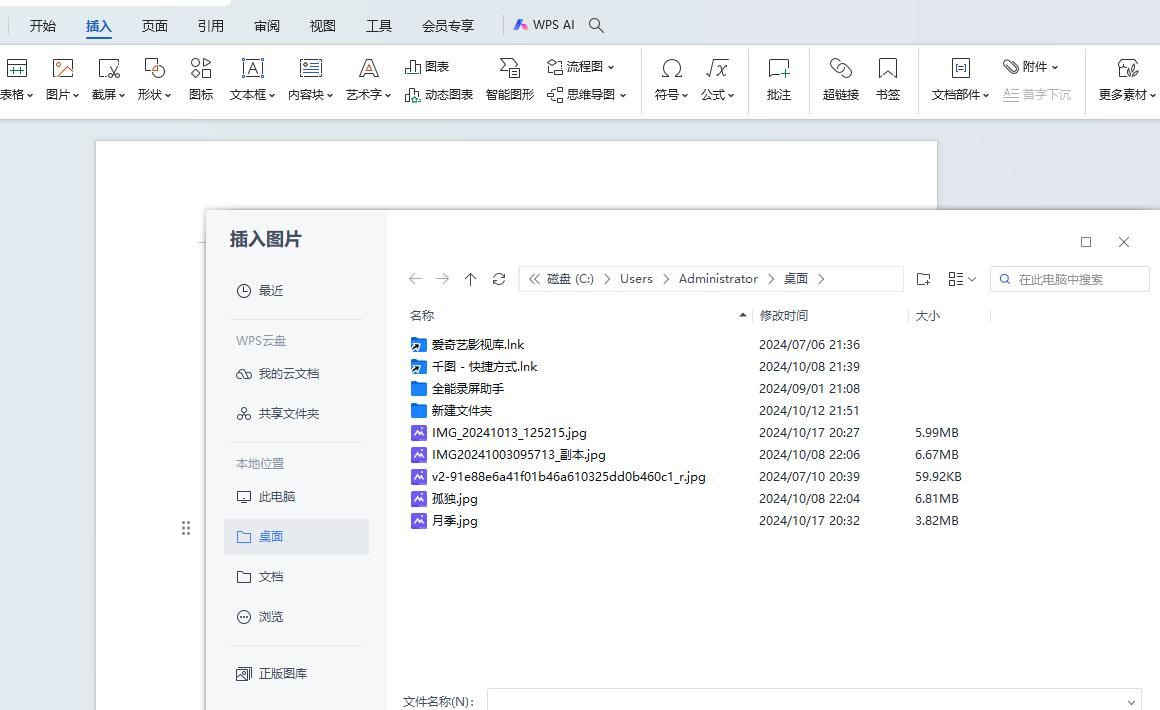
选中照片后,打开。
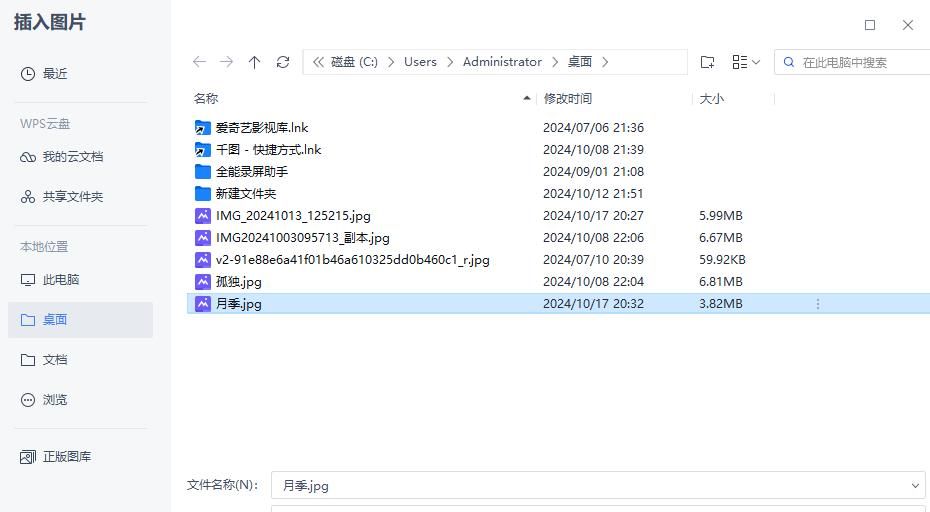
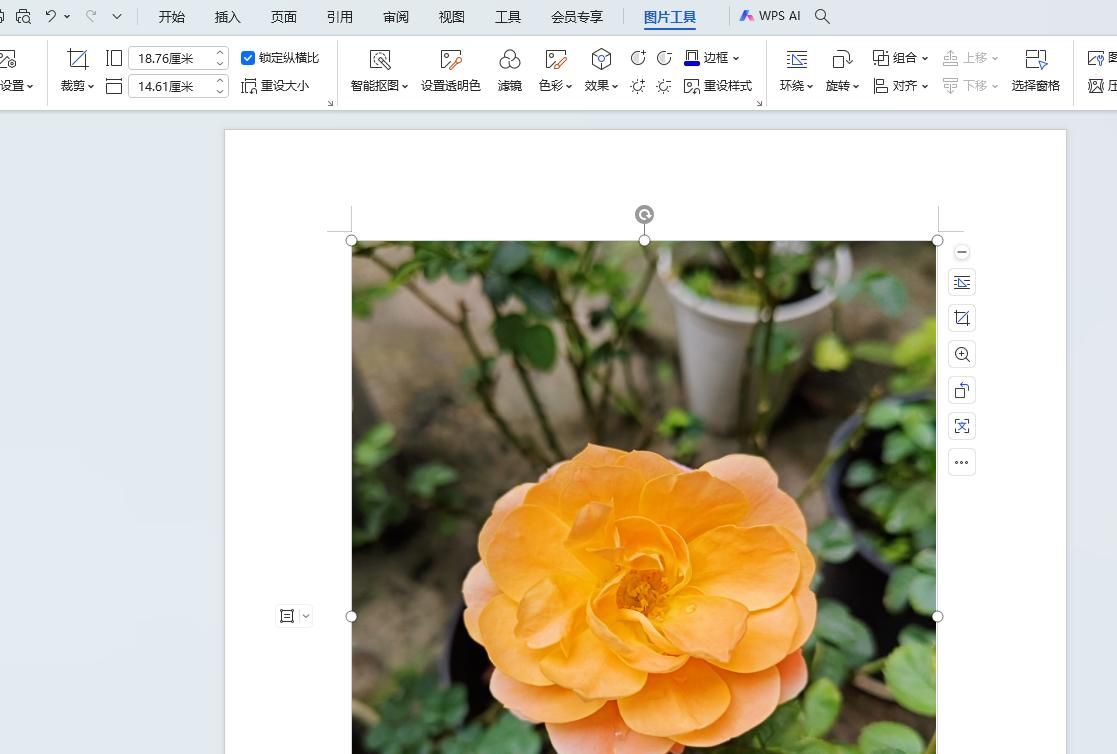
调整照片大小
点击照片,我们会进入【图片工具】
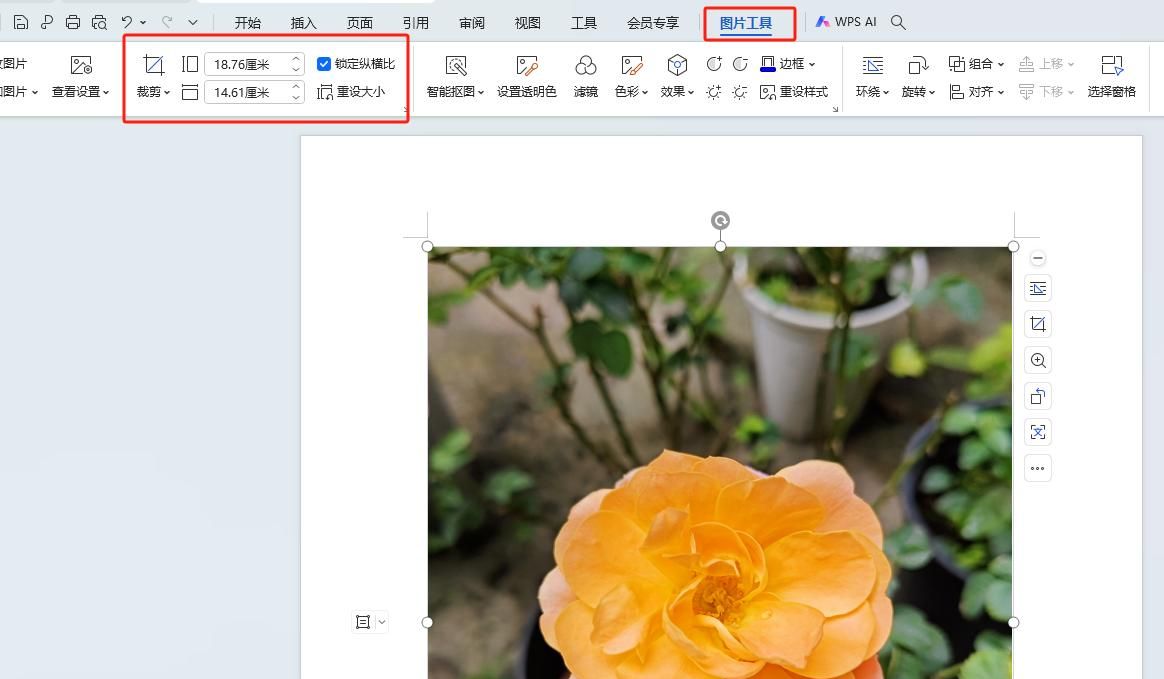
手动调整照片大小,如果需要照片长宽比例不变,需要勾选【锁定纵横比】。在勾选【锁定纵横比】的情况下,输入长度时回车,会自动带出宽度。
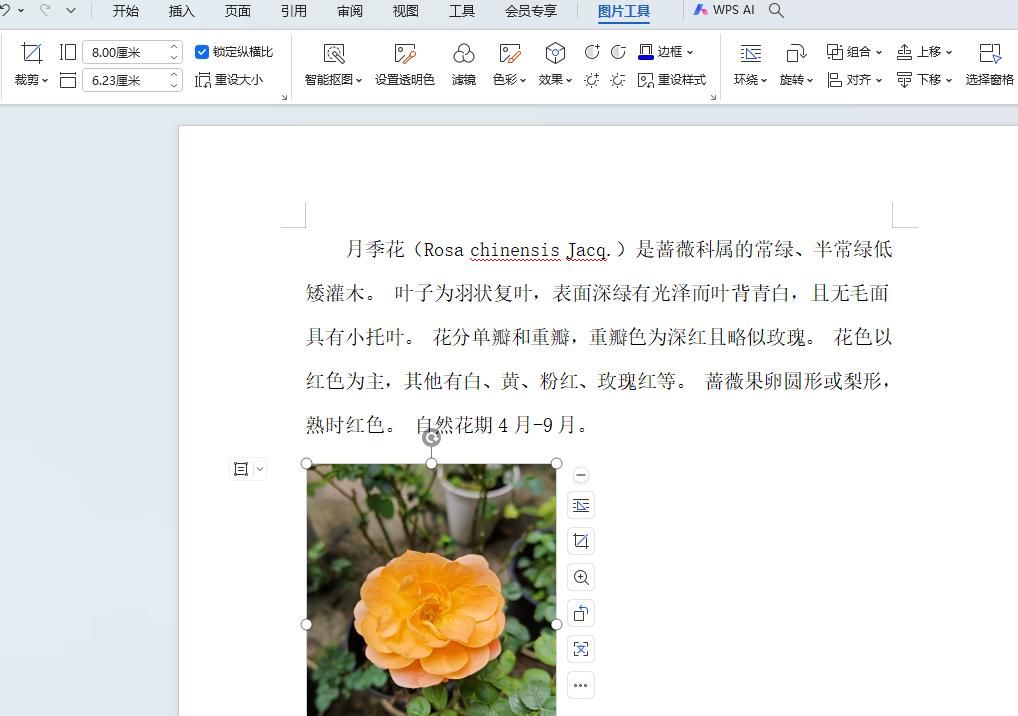
调整图片位置
鼠标直接拖动照片,可以调整照片放置的位置。

调整文字、图片的布局
点击图片,进入【图片工具】,图片工具下找到【文字环绕】,选择合适的文字环绕方式。



今天的分享到此结束,不定期更新中,下次见!
© 版权声明
文章版权归作者所有,未经允许请勿转载。如内容涉嫌侵权,请在本页底部进入<联系我们>进行举报投诉!
THE END























暂无评论内容